შეასწორეთ ლიგა ჩვენ აღვადგინეთ ინსტალაციის ეს შეცდომა
Miscellanea / / August 11, 2022

League of Legends არის ერთ-ერთი ყველაზე პოპულარული ონლაინ მულტიმოთამაშიანი თამაში 180 მილიონზე მეტი ყოველთვიური მოთამაშით 2022 წლისთვის. მისი პოპულარობის ყველაზე გავრცელებული მიზეზი არის ის, რომ ეს არის უფასო თამაში შეზღუდვების გარეშე. ამიტომ, თუ თქვენ გაქვთ კომპიუტერი, შეგიძლიათ მარტივად ისიამოვნოთ თამაშით. მიუხედავად ამისა, როგორც ყველა თამაში, League of Legends არ არის შეცდომებისა და პრობლემების გარეშე. ერთ-ერთი ასეთი საკითხია ჩვენ აღვადგინეთ ეს ინსტალაცია League of Legends-ის ძველ ვერსიაზე რაც ხდება თამაშის დაყენებისას. ეს შეცდომა დარჩება განახლებისა და აღდგენის ციკლში. მიუხედავად იმისა, რომ ეს პრობლემა გამოწვეულია თარიღისა და დროის არასწორი კონფიგურაციით თქვენს კომპიუტერში, ამ სტატიაში ჩამოთვლილია რამდენიმე სხვა შესაძლო მიზეზი და პრობლემების აღმოფხვრა. გააგრძელეთ ამ სტატიის წაკითხვა, რათა გამოასწოროთ League, ჩვენ აღვადგინეთ ეს ინსტალაციის შეცდომა Windows 10-ში.
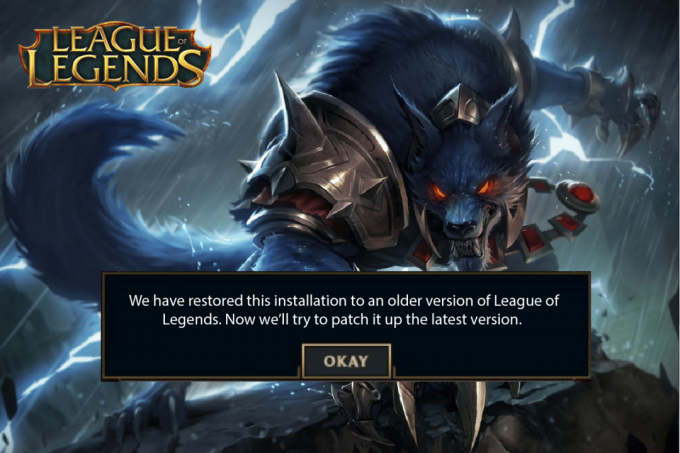
შინაარსი
- როგორ გავასწოროთ ლიგა ჩვენ აღვადგინეთ ეს ინსტალაცია Windows 10-ში
- მეთოდი 1: პრობლემების მოგვარების ძირითადი მეთოდები
- მეთოდი 2: გაუშვით League of Legends როგორც ადმინისტრატორი
- მეთოდი 3: გაუშვით League of Legends ხელით
- მეთოდი 4: დახურეთ ყველა ფონური პროცესი
- მეთოდი 5: თარიღისა და დროის პარამეტრების შეცვლა
- მეთოდი 6: წაშალეთ lol_air_client საქაღალდე (თუ შესაძლებელია)
- მეთოდი 7: შეასწორეთ მასპინძლების ფაილი
- მეთოდი 8: DNS ქეშისა და მონაცემთა გასუფთავება
- მეთოდი 9: წაშალეთ DirectX რეესტრის საშუალებით
- მეთოდი 10: ხელახლა დააინსტალირეთ League of Legends
როგორ გავასწოროთ ლიგა ჩვენ აღვადგინეთ ეს ინსტალაცია Windows 10-ში
რამდენიმე მიზეზი ხელს უწყობს, ჩვენ აღვადგინეთ ეს ინსტალაცია League of Legends-ის ძველ ვერსიაზე თქვენს Windows 10 კომპიუტერზე. აქ არის რამდენიმე მათგანი.
- გაშვებულ თამაშს არ აქვს ადმინისტრაციული უფლებები; ამიტომ თქვენი კომპიუტერი არ აძლევს მას პაჩის საშუალებას.
- არ არის საკმარისი ადგილი თქვენს კომპიუტერში. პაჩინგი (თამაშის გასაუმჯობესებლად დამატებითი კოდების ჩართვის აქტი) საჭიროებს გარკვეულ ადგილს.
- თამაშის ინსტალაციის ფაილები და კონფიგურაციის ფაილები დაზიანებულია და უნდა შეიცვალოს.
- თამაშის კლიენტი დაზიანებულია ან გატეხილია თქვენს კომპიუტერში.
- ზედმეტად დამცავი ანტივირუსული პროგრამა ან firewall ბლოკავს თამაშს.
- მოძველებული Windows 10 ოპერაციული სისტემა და დრაივერები.
- არ არის სტაბილური ინტერნეტ კავშირი თამაშის გასაშვებად და სათამაშოდ.
- არასწორად არის კონფიგურირებული თამაშის ინსტალაციის ფაილები.
აქ მოცემულია პრობლემების მოგვარების მეთოდების სია, რომელიც დაგეხმარებათ შეცდომის კოდის 004 გამოსწორებაში ლეგენდების ლიგაში. მიჰყევით მათ იმავე თანმიმდევრობით, რომ მიაღწიოთ საუკეთესო შედეგებს.
მეთოდი 1: პრობლემების მოგვარების ძირითადი მეთოდები
ქვემოთ მოცემულია პრობლემების მოგვარების რამდენიმე ძირითადი მეთოდი აღნიშნული შეცდომის გამოსასწორებლად.
1A. გადატვირთეთ კომპიუტერი
ლეგენდების ლიგასთან დაკავშირებული ყველა დროებითი ხარვეზის გადასაჭრელად ზოგადი ხრიკი არის თქვენი კომპიუტერის გადატვირთვა. თქვენ შეგიძლიათ გადატვირთოთ კომპიუტერი ამ ნაბიჯების შემდეგ.
1. ნავიგაცია Windows-ზე Power User მენიუ დაჭერით Windows და X კლავიშები ერთდროულად.
2. აირჩიეთ გამორთეთ ან გამოდით.
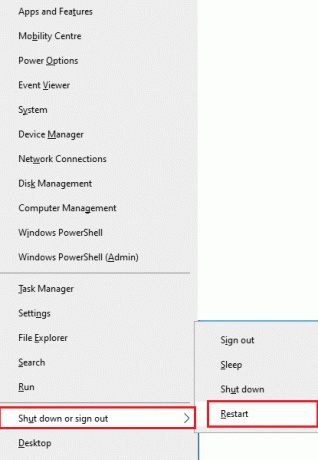
3. ბოლოს დააწკაპუნეთ Რესტარტი.
1ბ. გადატვირთეთ როუტერი
ეს არის პრობლემების მოგვარების მარტივი გზა, რომელიც დაგეხმარებათ, ჩვენ აღვადგინეთ ეს ინსტალაცია League of Legends-ის ძველ ვერსიაზე მარტივი ნაბიჯებით. თქვენ შეგიძლიათ გადატვირთოთ თქვენი როუტერი ჩვენი სახელმძღვანელოს მიხედვით გადატვირთეთ როუტერი ან მოდემი. როდესაც თქვენი როუტერი გადაიტვირთება, შეამოწმეთ, შეძლებთ თუ არა განხილული შეცდომის გამოსწორებას.

1C. ეწვიეთ Riot Games სერვისის სტატუსს
ძალიან ხშირად, სერვერის მხრიდან პრობლემების გამო შეიძლება შეგექმნათ League We Have Restored This Installation. იმის შესამოწმებლად, არის თუ არა სერვერი ხაზგარეშე ან აქვს ტექნიკური პრობლემები, მიჰყევით ქვემოთ მოცემულ ნაბიჯებს.
1. ეწვიეთ ოფიციალურ პირს Riot-სერვერის სტატუსის განახლების გვერდი.
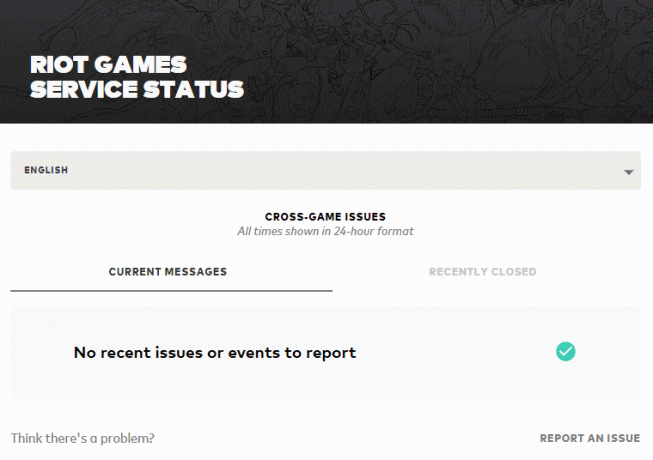
2. შემდეგ გადაახვიეთ ქვემოთ და აირჩიეთ Ლეგენდების ლიგა.
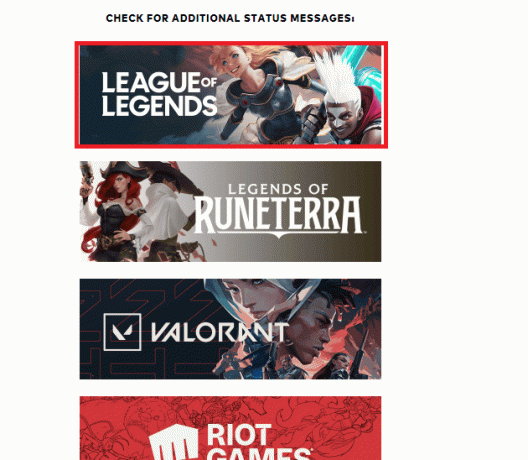
3. შემდეგ, აირჩიეთ თქვენი რეგიონი და ენა გაგრძელება.
4. შემდეგ გვერდზე, შეგიძლიათ იხილოთ ნებისმიერი შეტყობინებები სერვერის დასრულების შეცდომებზე. თუ არსებობს, თქვენ უნდა დაელოდოთ მათ მოგვარებას.
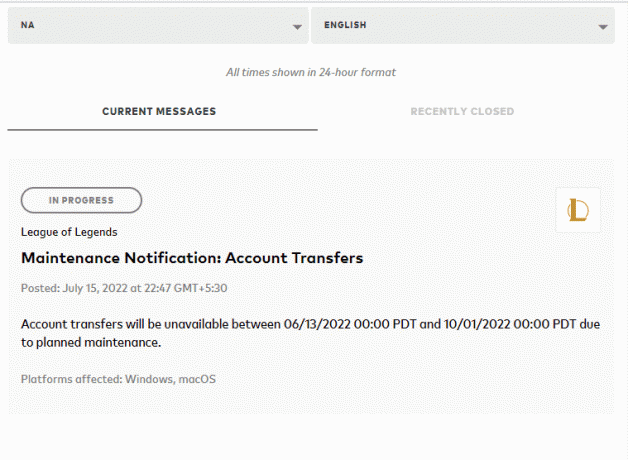
ასევე წაიკითხეთ:შეასწორეთ League of Legends შავი ეკრანი Windows 10-ში
1D. Windows-ის განახლება
თქვენს კომპიუტერში არსებული ყველა ხარვეზისა და მცდარი პაჩების გამოსწორება შესაძლებელია Ვინდოუსის განახლებას. Microsoft ავრცელებს ხშირ განახლებებს ყველა ამ პრობლემის მოსაგვარებლად. ამიტომ, დარწმუნდით, იყენებთ თუ არა Windows ოპერაციული სისტემის განახლებულ ვერსიას და თუ რაიმე განახლება ელოდება მოქმედებას, გამოიყენეთ ჩვენი სახელმძღვანელო როგორ ჩამოტვირთოთ და დააინსტალიროთ Windows 10-ის უახლესი განახლება

თქვენი Windows ოპერაციული სისტემის განახლების შემდეგ, შეამოწმეთ თუ შეგიძლიათ, ჩვენ აღვადგინეთ ეს ინსტალაცია League of Legends-ის ძველ ვერსიაზე.
1E. GPU დრაივერების განახლება
თუ გსურთ ისარგებლოთ ნებისმიერი გრაფიკული თამაშით ყოველგვარი შეცდომის გარეშე, თქვენი დრაივერი უნდა იყოს იდეალურ მდგომარეობაში. თუ დრაივერები მოძველებულია ან გაუმართავია, დარწმუნდით, რომ განაახლეთ ისინი. თქვენ შეგიძლიათ მოძებნოთ დრაივერების უახლესი გამოშვებები მისი ოფიციალური ვებსაიტებიდან ან შეგიძლიათ განაახლოთ ისინი ხელით. მიჰყევით ჩვენს სახელმძღვანელოს Windows 10-ში გრაფიკული დრაივერების განახლების 4 გზა იმისათვის, რომ განაახლოთ თქვენი დრაივერი და შეამოწმოთ, გაასწორეთ თუ არა, ჩვენ აღვადგინეთ ეს ინსტალაცია LoL-ში.

1F. დააბრუნეთ GPU დრაივერის განახლებები
ზოგჯერ, თქვენი გრაფიკული დრაივერების მიმდინარე ვერსიამ შეიძლება გამოიწვიოს რაიმე კონფლიქტი თქვენს თამაშში და ამ შემთხვევაში, თქვენ უნდა აღადგინოთ დაინსტალირებული დრაივერების წინა ვერსიები. ამ პროცესს ე.წ მძღოლების დაბრუნება და თქვენ შეგიძლიათ მარტივად დააბრუნოთ თქვენი კომპიუტერის დრაივერები წინა მდგომარეობაზე ჩვენი სახელმძღვანელოს მიყოლებით როგორ დავაბრუნოთ დრაივერები Windows 10-ზე.

ასევე წაიკითხეთ: როგორ გავიგოთ, რომ თქვენი გრაფიკული ბარათი კვდება
1 გ. ხელახლა დააინსტალირეთ GPU დრაივერები
თუ თქვენ ვერ შეასწორებთ ლიგას, ჩვენ აღვადგინეთ ეს ინსტალაცია თქვენი GPU დრაივერების განახლების შემდეგ, შემდეგ ხელახლა დააინსტალირეთ მოწყობილობის დრაივერები შეუთავსებლობის პრობლემების გამოსასწორებლად. თქვენს კომპიუტერში დრაივერების ხელახალი ინსტალაციის რამდენიმე გზა არსებობს. თუმცა, თქვენ შეგიძლიათ მარტივად დააინსტალიროთ გრაფიკული დრაივერები, როგორც ეს მითითებულია ჩვენს სახელმძღვანელოში როგორ წაშალოთ და დააინსტალიროთ დრაივერები Windows 10-ზე.

GPU დრაივერების ხელახლა ინსტალაციის შემდეგ, შეამოწმეთ, შეძლებთ თუ არა წვდომას League of Legends-ის შეცდომის გარეშე.
1სთ. შეასრულეთ დისკის გასუფთავება
თუ თქვენს კომპიუტერს არ აქვს ადგილი დისკზე, რომ დააინსტალიროთ ახალი პატჩები თამაშიდან, თქვენ ვერ შეასწორებთ League We Have Restored This Installation. ამიტომ, ჯერ შეამოწმეთ დისკის ადგილი და საჭიროების შემთხვევაში გაასუფთავეთ დროებითი ფაილები.
ნაბიჯი I: შეამოწმეთ Drive Space
თქვენს Windows 10 კომპიუტერში დისკის სივრცის შესამოწმებლად, მიჰყევით ქვემოთ მოცემულ ნაბიჯებს.
1. დააჭირეთ Windows + E კლავიშები ერთად გაშვება ფაილების მკვლევარი.
2. ახლა დააწკაპუნეთ ეს კომპიუტერი მარცხენა ეკრანზე.
3. შეამოწმეთ დისკის ადგილი ქვეშ მოწყობილობები და დისკები როგორც ნაჩვენებია. თუ ისინი წითლადაა, განიხილეთ დროებითი ფაილების გასუფთავება.
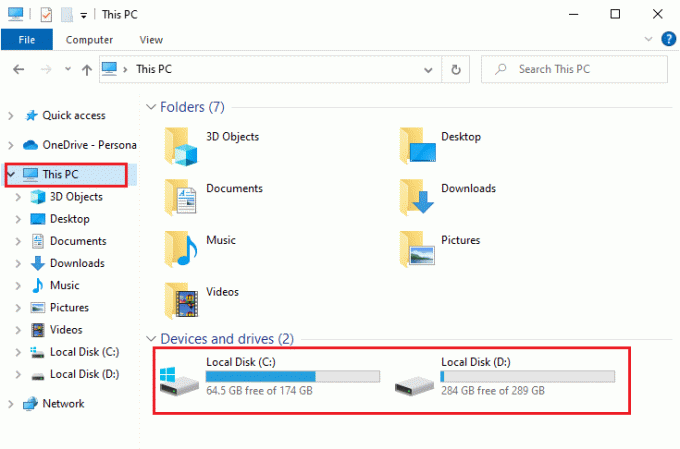
ნაბიჯი II: დროებითი ფაილების გასუფთავება
თუ თქვენს კომპიუტერში არის მინიმალური თავისუფალი ადგილი, რომელიც ხელს უწყობს განხილულ პრობლემას, მიჰყევით ჩვენს სახელმძღვანელოს 10 გზა ვინდოუსზე მყარ დისკზე სივრცის გასათავისუფლებლად ეს დაგეხმარებათ გაასუფთავოთ ყველა არასაჭირო ფაილი თქვენს კომპიუტერში.
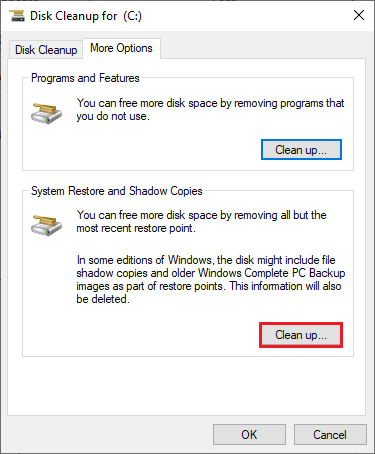
1I. შეცვალეთ DNS მისამართი
რამდენიმე მომხმარებელმა ვარაუდობს, რომ Google DNS მისამართებზე გადასვლა დაგეხმარებათ გამოსწორებაში. ჩვენ აღვადგინეთ ეს ინსტალაცია League of Legends-ის პრობლემის უფრო ძველ ვერსიაზე. თუ თამაშს სწორად დაიწყებთ და შეცდომის მოთხოვნას შეხვდებით, მიჰყევით ჩვენს სახელმძღვანელოს DNS მისამართის შესაცვლელად. ეს დაგეხმარებათ გამოასწოროთ ყველა DNS (დომენის სახელის სისტემა) პრობლემა, რათა შეძლოთ თამაშის გაშვება ყოველგვარი აურზაურის გარეშე.
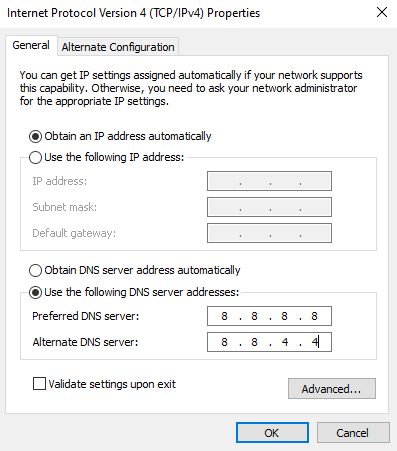
თქვენი DNS მისამართის შეცვლის შემდეგ, შეამოწმეთ, შეგიძლიათ თუ არა LoL-ის გაშვება შეცდომის ეკრანის გარეშე.
1ჯ. დროებით გამორთეთ ანტივირუსი (თუ შესაძლებელია)
კიდევ ერთი შესაძლო მიზეზი, რომელიც იწვევს განხილულ საკითხს, არის თქვენი უსაფრთხოების ნაკრები. როდესაც თქვენი ანტივირუსული პროგრამები აღმოაჩენენ LoL ფაილებს და საქაღალდეებს, როგორც საფრთხეს, თქვენ შეხვდებით რამდენიმე კონფლიქტს. ასე რომ, წაიკითხეთ ჩვენი სახელმძღვანელო როგორ გამორთოთ ანტივირუსი დროებით Windows 10-ზე და მიჰყევით ინსტრუქციას, რომ გამორთოთ ანტივირუსული პროგრამა დროებით თქვენს კომპიუტერზე.

ლიგის გამოსწორების შემდეგ, ჩვენ აღვადგინეთ ეს ინსტალაცია თქვენს Windows 10 კომპიუტერზე, დარწმუნდით, რომ ხელახლა ჩართეთ ანტივირუსული პროგრამა, რადგან სისტემა უსაფრთხოების კომპლექტის გარეშე ყოველთვის საფრთხეს წარმოადგენს.
ასევე წაიკითხეთ:შეასწორეთ Avast Blocking League of Legends (LOL)
1K. გამორთეთ Windows Defender Firewall (არ არის რეკომენდებული)
ზოგიერთ შემთხვევაში, Windows Defender Firewall-მა თქვენს კომპიუტერში შეიძლება ხელი შეუშალოს თამაშის გახსნას უსაფრთხოების გარკვეული მიზეზების გამო. ამ შემთხვევაში, თამაში შეიძლება ავარიული იყოს Windows Defender Firewall-ის გამო. თუ არ იცით როგორ გამორთოთ Windows Defender Firewall, გადადით ჩვენს სახელმძღვანელოში როგორ გამორთოთ Windows 10 Firewallდა მიჰყევით მოცემულ ინსტრუქციებს. შეგიძლიათ მიჰყვეთ ამ სახელმძღვანელოს აპების დაშვება ან დაბლოკვა Windows Firewall-ის მეშვეობით აპის დასაშვებად.
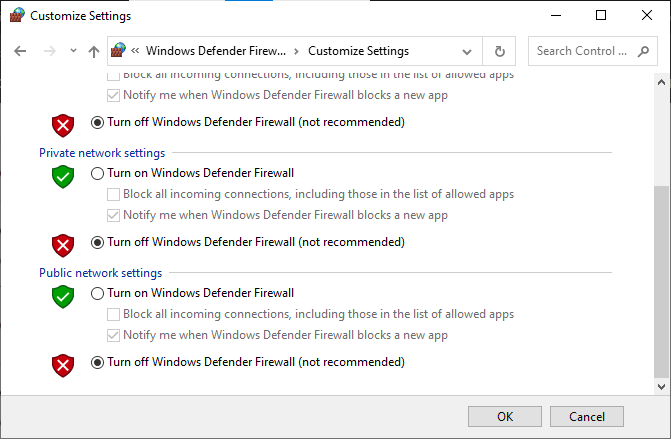
დარწმუნდით, რომ ხელახლა ჩართოთ Firewall კომპლექტი თქვენი მოწყობილობის განახლების შემდეგ, რადგან კომპიუტერი firewall პროგრამის გარეშე არის საფრთხე.
1ლ. გამოიყენეთ ვირტუალური პირადი ქსელი
მიუხედავად ამისა, თუ ვერ შეძლებთ პრობლემის მოგვარებას, შეგიძლიათ სცადოთ ვირტუალური პირადი ქსელის გამოყენება. ეს უზრუნველყოფს, რომ თქვენი კავშირი უფრო კონფიდენციალური და დაშიფრული იყოს. თქვენ შეგიძლიათ შეცვალოთ გეოგრაფიული რეგიონი VPN პარამეტრების დახმარებით, ასე რომ თქვენ შეგიძლიათ მარტივად დააფიქსიროთ League We Have Restored This Installation. მიუხედავად იმისა, რომ ინტერნეტში ამდენი უფასო VPN ხელმისაწვდომია, გირჩევთ გამოიყენოთ სანდო VPN სერვისი პრემიუმ ვერსიებითა და ფუნქციებით სარგებლობისთვის. გადახედეთ ჩვენს მეგზურს რა არის VPN და როგორ მუშაობს იგი? რომ შეიტყოთ მეტი Virtual Private Limited-ის შესახებ. თუ გიბნევთ, როგორ დააყენოთ VPN თქვენს Windows 10 კომპიუტერზე, მიჰყევით ჩვენს სახელმძღვანელოს როგორ დააყენოთ VPN Windows 10-ზე და განახორციელეთ იგივე.

VPN კავშირის დაყენების შემდეგ, შეამოწმეთ, მოაგვარეთ თუ არა, ჩვენ აღვადგინეთ ინსტალაციის ეს პრობლემა.
მეთოდი 2: გაუშვით League of Legends როგორც ადმინისტრატორი
თავიდან აცილების მიზნით, ჩვენ აღვადგინეთ ეს ინსტალაცია League of Legends-ის უფრო ძველ ვერსიაზე თქვენს Windows 10 კომპიუტერზე, გაუშვით League of Legends როგორც ადმინისტრატორი, როგორც ეს მოცემულია ქვემოთ.
1. დააწკაპუნეთ მარჯვენა ღილაკით ლეგენდების ლიგამალსახმობი სამუშაო მაგიდაზე ან ნავიგაცია ინსტალაციის დირექტორია და დააწკაპუნეთ მასზე მარჯვენა ღილაკით.
2. ახლა აირჩიეთ Თვისებები.

3. შემდეგ, გადართეთ თავსებადობა ჩანართი და მონიშნეთ ყუთი გაუშვით ეს პროგრამა ადმინისტრატორის სახით.

4. ბოლოს დააწკაპუნეთ მიმართვა > OK ცვლილებების შესანახად.
ასევე წაიკითხეთ:გაასწორეთ League of Legends Frame Drops
მეთოდი 3: გაუშვით League of Legends ხელით
თუ თქვენს კომპიუტერს გარკვეული დრო დასჭირდება League of Legends-ის შესწორებაზე, თქვენ შეხვდებით ჩვენ აღვადგინეთ ეს ინსტალაცია League of Legends-ის ძველ ვერსიაზე. მიუხედავად ამისა, თქვენ შეგიძლიათ ხელით შეცვალოთ თამაში ქვემოთ ჩამოთვლილი ნაბიჯების დაცვით.
1. გაუშვით ფაილების მკვლევარი.
2. ახლა გადადით შემდეგ ადგილას გზა.
C:\Riot Games\League of Legends\RADS\projects\lolpatcher\releases\deploy

3. ში განლაგება საქაღალდე, დააწკაპუნეთ მარჯვენა ღილაკით lolPatcher.xe შესრულებადი ფაილი და დააწკაპუნეთ Ადმინისტრატორის სახელით გაშვება.
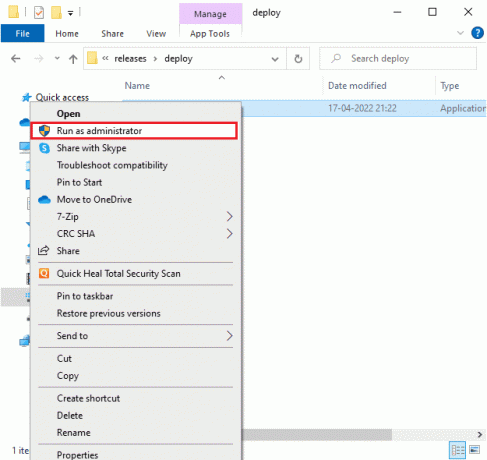
მას შემდეგ რაც თამაშს ხელით დაიწყებთ, შეამოწმეთ, კვლავ შეგხვდებათ პრობლემა League of Legends-ში.
მეთოდი 4: დახურეთ ყველა ფონური პროცესი
თუ თქვენს Windows 10 კომპიუტერზე ძალიან ბევრი ფონური პროცესია, თქვენ ვერ შეძლებთ თქვენს ქსელურ კავშირს ასე მარტივად, რადგან ყველა ეს ამოცანა მიიღებს ქსელის წილს. ასევე RAM-ის მოხმარება მეტი იქნება და თამაშის შესრულება აშკარად შენელდება. მიჰყევით ჩვენს სახელმძღვანელოს როგორ დავასრულოთ დავალება Windows 10-ში დახურეთ ყველა სხვა ფონური პროცესი თქვენს Windows 10 კომპიუტერზე.
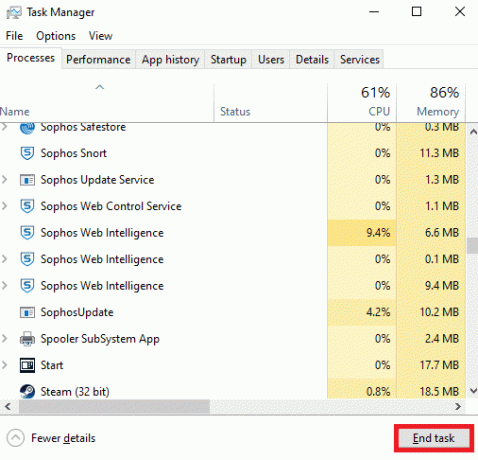
ყველა ფონური პროცესის დახურვის შემდეგ, შეამოწმეთ, შეცდომა Legends-ში დაფიქსირებულია თუ არა.
ასევე წაიკითხეთ:როგორ მოვაგვაროთ League Of Legends კლიენტი, რომელიც არ ხსნის საკითხებს
მეთოდი 5: თარიღისა და დროის პარამეტრების შეცვლა
თქვენს კომპიუტერში თარიღისა და დროის არასწორმა პარამეტრებმა შეიძლება ხელი შეუწყოს League We Have Restored This Installation Windows PC-ზე. თქვენს Windows 10 კომპიუტერში თარიღის, რეგიონისა და დროის პარამეტრების სინქრონიზაციისთვის მიჰყევით ქვემოთ ჩამოთვლილ ინსტრუქციებს.
1. დააჭირეთ Windows + I კლავიშები ერთად გასახსნელად Windows პარამეტრები.
2. ახლა აირჩიეთ დრო და ენა დაყენება.
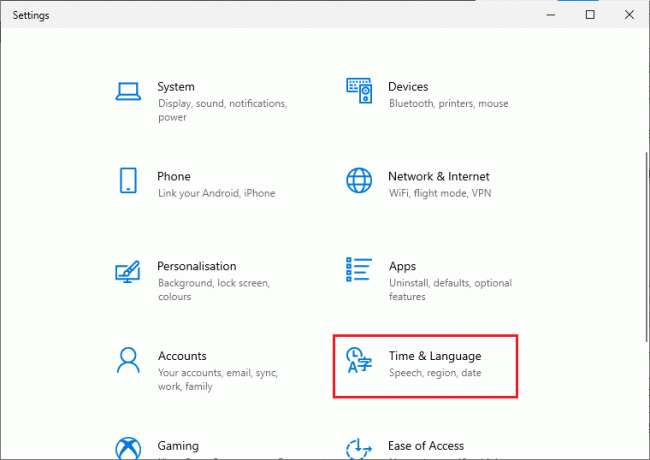
3. შემდეგი, in თარიღი და დრო tab, უზრუნველყოს ორი მნიშვნელობა დააყენეთ დრო ავტომატურად და დააყენეთ დროის სარტყელი ავტომატურად პარამეტრები ჩართულია.
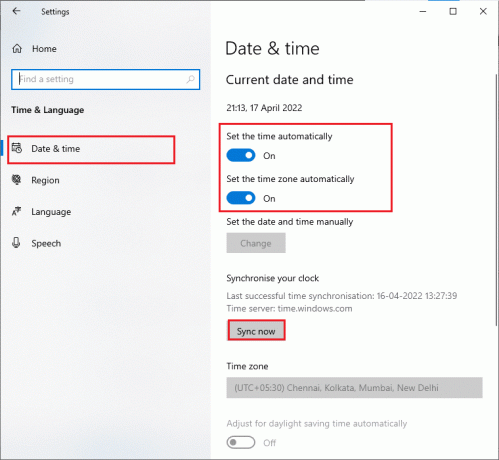
4. შემდეგ, დააწკაპუნეთ სინქრონიზაცია ახლა როგორც ზემოთ აღინიშნა. შეამოწმეთ პრობლემა მოგვარებულია თუ არა.
მეთოდი 6: წაშალეთ lol_air_client საქაღალდე (თუ შესაძლებელია)
League We Have Restored This Installation-ის გამოსწორების კიდევ ერთი მარტივი გზა არის File Explorer-ში კონკრეტული საქაღალდის წაშლა. ეს შლის თამაშთან დაკავშირებულ Windows 10-ში დაზიანებულ კომპონენტებს. აქ მოცემულია რამდენიმე ნაბიჯი საქაღალდის წასაშლელად.
1. დააჭირეთ Windows + E კლავიშები ერთად გასახსნელად ფაილების მკვლევარი.
2. ახლა გადადით შემდეგ ადგილას და გახსენით იგი.
C:\Riot Games\Legends League\RADS\projects\lol_air_client
Შენიშვნა: თქვენ ასევე შეგიძლიათ იპოვოთ lol_air_client საქაღალდე ასევე სხვა ადგილას. ცოტა მეტი ყურადღება მიაქციეთ საქაღალდის პოვნას.
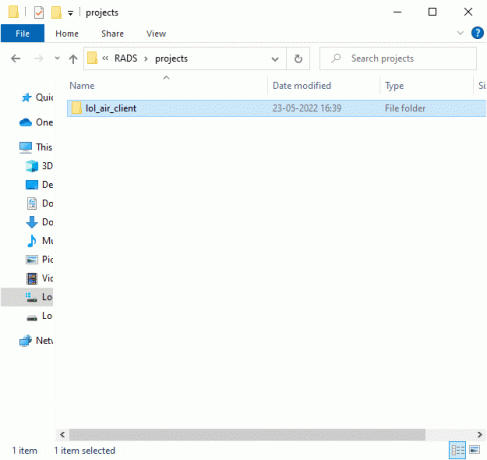
3. ახლა, დააწკაპუნეთ მარჯვენა ღილაკით lol_air_client საქაღალდე და დააწკაპუნეთ წაშლა.
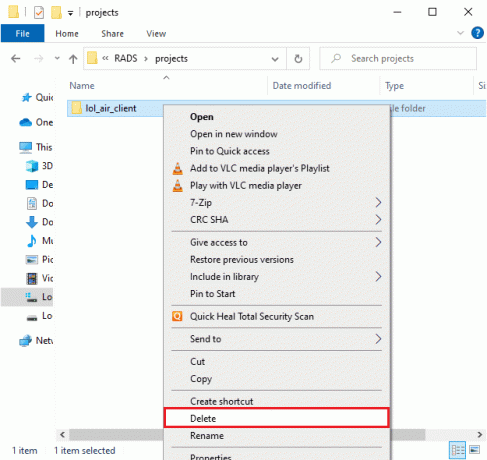
საქაღალდის წაშლის შემდეგ, გადატვირთეთ კომპიუტერი და შეამოწმეთ, მოაგვარეთ თუ არა პრობლემა League of Legends-ში.
ასევე წაიკითხეთ:როგორ შევცვალოთ League Of Legends Summoner-ის სახელი
მეთოდი 7: შეასწორეთ მასპინძლების ფაილი
თუ მასპინძელ ფაილს აქვს შესწორებული ჩანაწერები League of Legends-ში, თქვენ წააწყდებით League We Have Restored This Installation-ის პრობლემას. აქედან გამომდინარე, თქვენ უნდა წაშალოთ ჩანაწერები იმავეს გადასაჭრელად. აქ მოცემულია რამდენიმე ინსტრუქცია მასპინძლების ჩანაწერების შესწორების მიზნით.
1. Გააღე ფაილების მკვლევარი.
2. ახლა, გადართეთ ხედი ჩანართი და შეამოწმეთ დამალული ნივთები ყუთში Ჩვენება დამალვა განყოფილება.
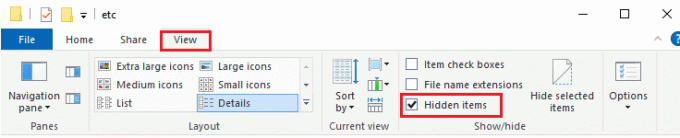
3. ახლა გადადით შემდეგზე გზა in ფაილების მკვლევარი.
C:\Windows\System32\drivers\ და ა.შ
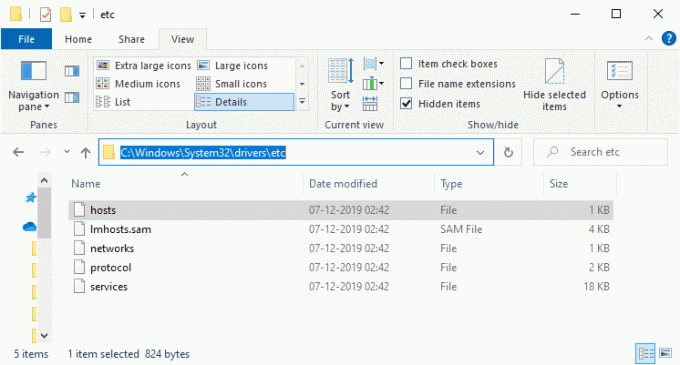
4. ახლა აირჩიეთ და დააწკაპუნეთ მარჯვენა ღილაკით მასპინძლებს ფაილი და აირჩიეთ გახსენით .
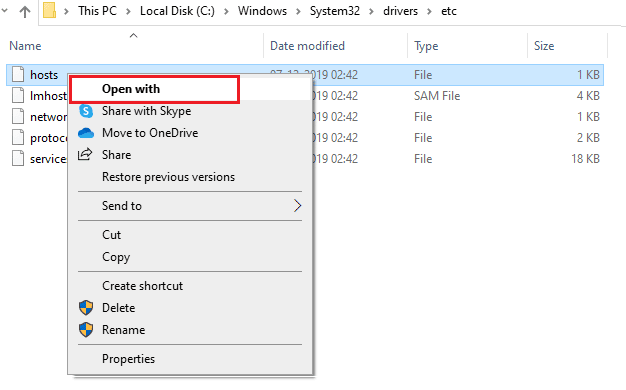
5. ახლა აირჩიეთ Notepad ვარიანტი სიიდან და დააწკაპუნეთ კარგი როგორც გამოსახულია.
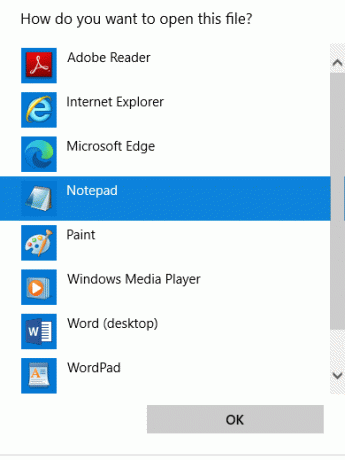
6. ახლა, მასპინძლებს ფაილი გაიხსნება Notepad შემდეგნაირად.
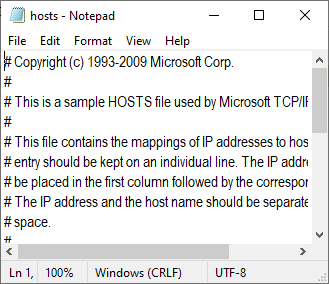
7. დაამატეთ ეს ხაზი 67.69.196.42 l3cdn.riotgames.com ფაილის ბოლოში.
8. ახლა შეინახეთ ფაილი ღილაკზე დაჭერით Ctrl+ S კლავიშები ერთდროულად.
9. გასვლა Notepad და შეამოწმეთ, გაასწორეთ თუ არა, ჩვენ აღვადგინეთ ინსტალაციის ეს პრობლემა.
მეთოდი 8: DNS ქეშისა და მონაცემთა გასუფთავება
რამდენიმე მომხმარებელმა ვარაუდობს, რომ თქვენს კომპიუტერში DNS ქეშისა და მონაცემების გასუფთავება დაეხმარა მათ გამოსწორებაში. ჩვენ აღვადგინეთ ეს ინსტალაცია League of Legends-ის ძველ ვერსიაზე. მიჰყევით ინსტრუქციის მიხედვით.
1. დაარტყა Windows გასაღები და ტიპი სმდ, შემდეგ დააწკაპუნეთ გახსენით გაშვება ბრძანების ხაზი.
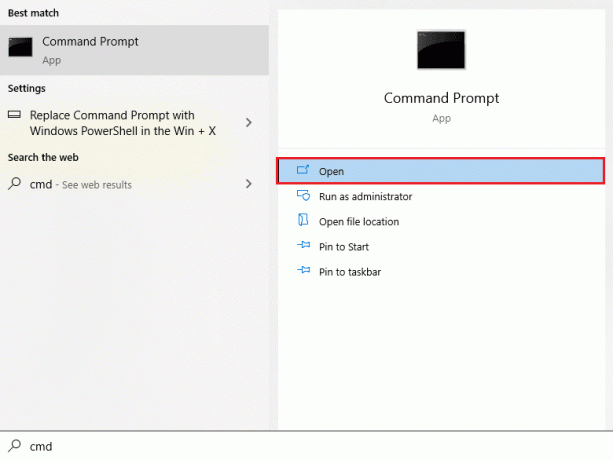
2. ახლა შეასრულეთ შემდეგი ბრძანებებს სათითაოდ.
ipconfig/flushdnsipconfig/registerdnsipconfig/გამოშვებაipconfig/განახლებაnetsh winsock გადატვირთვა
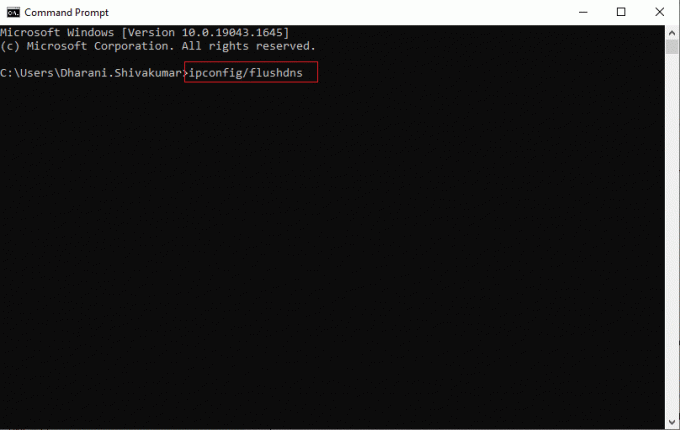
3. დაელოდეთ ბრძანებების შესრულებას და გადატვირთეთ თქვენი კომპიუტერი.
მეთოდი 9: წაშალეთ DirectX რეესტრის საშუალებით
რამდენიმე მოთამაშემ დაადასტურა, რომ DirectX-ის ხელახლა ინსტალაცია თქვენს კომპიუტერზე დაეხმარა მათ გამოსწორებაში, ჩვენ აღვადგინეთ ეს ინსტალაცია League of Legends-ის უფრო ძველ ვერსიაზე. აი, როგორ წაშალოთ DirectX დაინსტალირებული ფაილი რეესტრიდან.
1. დააჭირეთ Windows + R კლავიშები ერთად გაშვება გაიქეცი დიალოგური ფანჯარა.
2. ახლა, აკრიფეთ რეგედიტი და დაარტყა შედი გასახსნელად რეესტრის რედაქტორი.
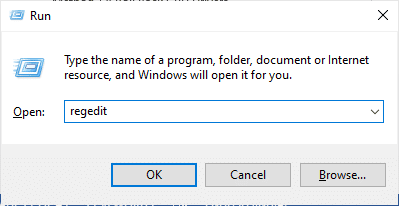
3. ახლა გადადით შემდეგ საკვანძო საქაღალდის მდებარეობაზე გზა.
კომპიუტერი\HKEY_LOCAL_MACHINE\SOFTWARE\Microsoft\DirectX
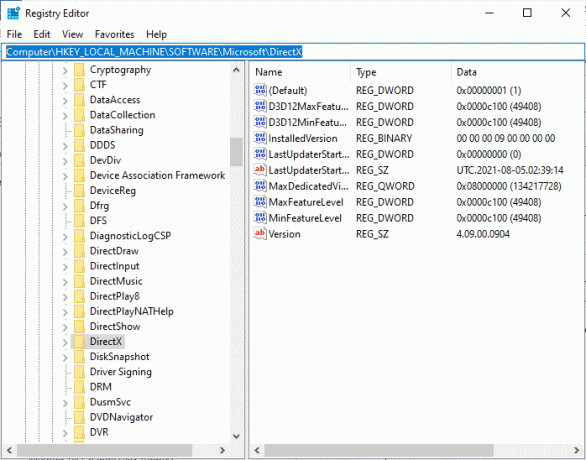
4. ახლა, დააწკაპუნეთ მარჯვენა ღილაკით დაინსტალირებული ვერსია ფაილი და დააწკაპუნეთ წაშლა ვარიანტი.
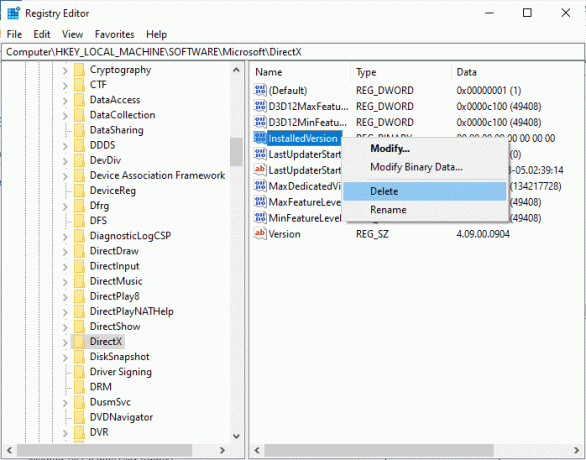
5. შემდეგ, დააწკაპუნეთ მარჯვენა ღილაკით ვერსია ფაილი და შემდეგ აირჩიეთ წაშლა ვარიანტი.
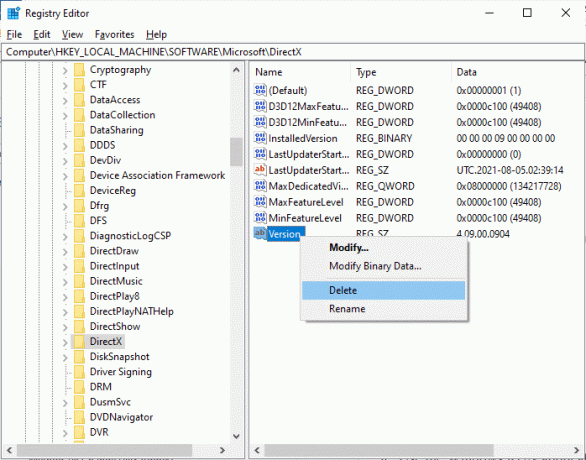
6. ახლა მიჰყევით ჩვენს სახელმძღვანელოს ჩამოტვირთეთ და დააინსტალირეთ DirectX Windows 10-ზე დააინსტალიროთ DirectX თქვენს Windows 10 კომპიუტერზე.
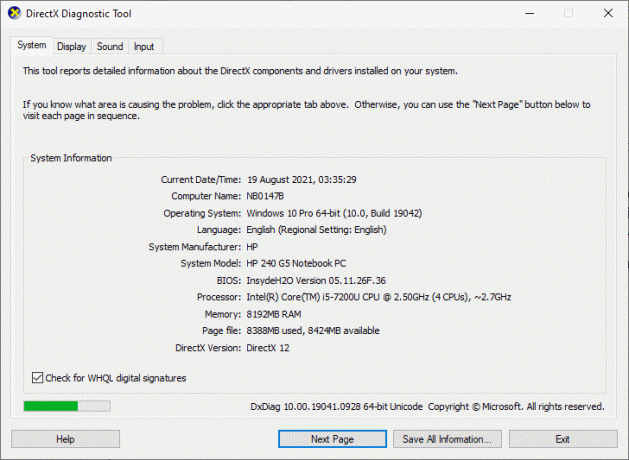
ასევე წაიკითხეთ:გაასწორეთ League of Legends ხმის პრობლემები
მეთოდი 10: ხელახლა დააინსტალირეთ League of Legends
ნებისმიერი არასწორად კონფიგურირებული ფაილი League of Legends-ში მიგვიყვანს გამოსწორებამდე League We Have Restored This ინსტალაცია მაშინაც კი, თუ თქვენ მიჰყევით ზემოთ განხილულ ყველა მეთოდს და განაახლეთ ყველა მომლოდინე მოქმედებები. ასე რომ, ამ შემთხვევაში, თამაშის ხელახლა ინსტალაციის გარდა სხვა გზა არ გაქვთ. თამაში დაკავშირებულია თქვენს ანგარიშთან და როდესაც თამაშს ხელახლა დააინსტალირებთ, პროგრესს არ დაკარგავთ. აქ მოცემულია, თუ როგორ უნდა დააინსტალიროთ League of Legends.
1. დააჭირეთ Windows გასაღები და ტიპი აპები და ფუნქციები. შემდეგ, დააწკაპუნეთ გახსენით.

2. ახლა, მოძებნე ლეგენდების ლიგა სიაში და დააწკაპუნეთ მასზე. შემდეგ აირჩიეთ დეინსტალაცია ვარიანტი.

3. თუ მოგეთხოვებათ, კვლავ დააწკაპუნეთ დეინსტალაცია.
4. დაელოდეთ თამაშის დეინსტალაციას, შემდეგ დააწკაპუნეთ შესრულებულია.

5. დააჭირეთ Windows გასაღები, ტიპი %appdata% და დააწკაპუნეთ გახსენით.

6. ორჯერ დააწკაპუნეთ Riot Games საქაღალდის გასახსნელად.

7. ახლა, დააწკაპუნეთ მარჯვენა ღილაკით დააინსტალირეთ League of Legends euw საქაღალდე და წაშლა ის.

8. დააჭირეთ Windows გასაღები, ტიპი %localappdata% და დააწკაპუნეთ გახსენით.

9. წაშალეთ ლეგენდების ლიგა საქაღალდე, როგორც ეს ადრე იყო ნაბიჯი 7 და გადატვირთეთ კომპიუტერი.
10. შემდეგ, გადადით ლეგენდების ლიგა ოფიციალური ვებ - გვერდი ჩამოტვირთვის გვერდი და დააწკაპუნეთ Ითამაშე უფასოდ ვარიანტი.

11. დარეგისტრირდით თქვენს ანგარიშზე და დააწკაპუნეთ ჩამოტვირთეთ Windows-ისთვის ვარიანტი. შემდეგ, დააწკაპუნეთ Დაინსტალირება ვარიანტი.

12. დაელოდეთ თამაშის დაინსტალირებას. ნავიგაცია ჩემი ჩამოტვირთვები File Explorer-ში და ორჯერ დააწკაპუნეთ მასზე აწყობა ფაილი აპლიკაციის გასაშვებად.
13. Გაყოლა ეკრანზე ინსტრუქციები დააინსტალიროთ თამაში თქვენს Windows 10 კომპიუტერზე.

Შენიშვნა: ბევრმა მომხმარებელმა და ონლაინ ფორუმმა განაცხადა, რომ თამაშის ხელახალი ინსტალაცია Hextech სარემონტო ინსტრუმენტი დაეხმარა შეცდომის გამოსწორებაში. ეწვიეთ Hextech Repair ინსტრუმენტის ოფიციალურ საიტს და ჩამოტვირთეთ პროგრამა. ის უფასოა, ამიტომ ხელსაწყოს ინსტალაციისა და გაშვებისას ნახავთ თამაშის ხელახლა ინსტალაციის ვარიანტს. მიჰყევით ინსტრუქციას პრობლემის მოსაგვარებლად.
რეკომენდებულია:
- როგორ წაშალოთ Upwork ანგარიში
- შეასწორეთ World of Warcraft შეცდომა 51900101 Windows 10-ში
- შეასწორეთ League of Legends Error 004 Windows 10-ში
- გაასწორეთ League of Legends Directx შეცდომა Windows 10-ში
ვიმედოვნებთ, რომ ეს სახელმძღვანელო თქვენთვის სასარგებლო იყო და შეგეძლოთ fix League ჩვენ აღვადგინეთ ეს ინსტალაცია Windows 10-ში. გვითხარით, რომელი მეთოდი მუშაობდა თქვენთვის საუკეთესოდ. ასევე, თუ თქვენ გაქვთ რაიმე შეკითხვა/შემოთავაზება ამ სტატიასთან დაკავშირებით, მოგერიდებათ ჩააგდოთ ისინი კომენტარების განყოფილებაში.



